11 июля 2009 - 18:56

Доброго времени суток всем маководцам и не только. Хотелось поделиться с вами приобретенным опытом работы с Мак, а точнее рассказать о полезных сочетаниях клавиш, которые предназначены упростить работу маководу. Думаю, что большинство из вас уже знает о существовании полезных клавиш F9, F10, F11, F12 (а обладателям оригиналов и F13, F14 и т.д.).
Также многие наверника знают, что происходит если зажать клавишу F12, и уж точно абсолютно все знакомы с красотами открывающимися при сочетании этих клавиш с зажатой кнопочкой Shift.
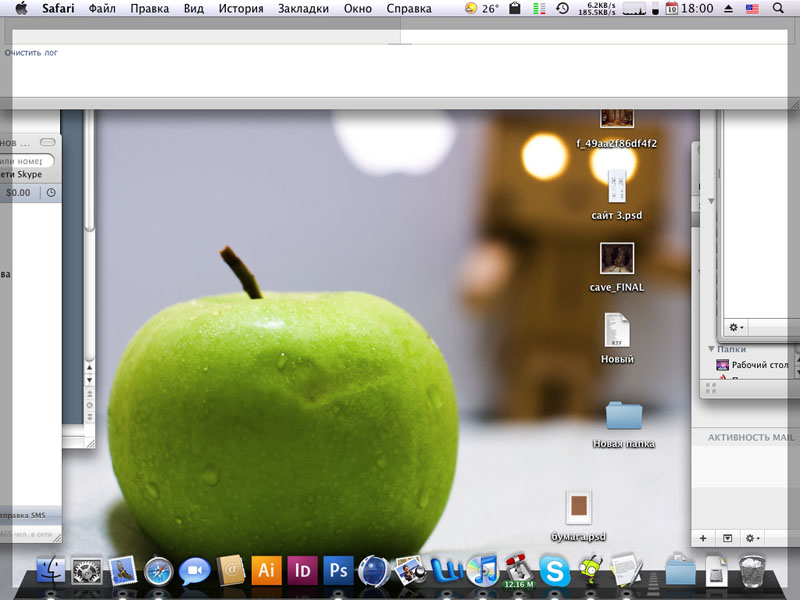
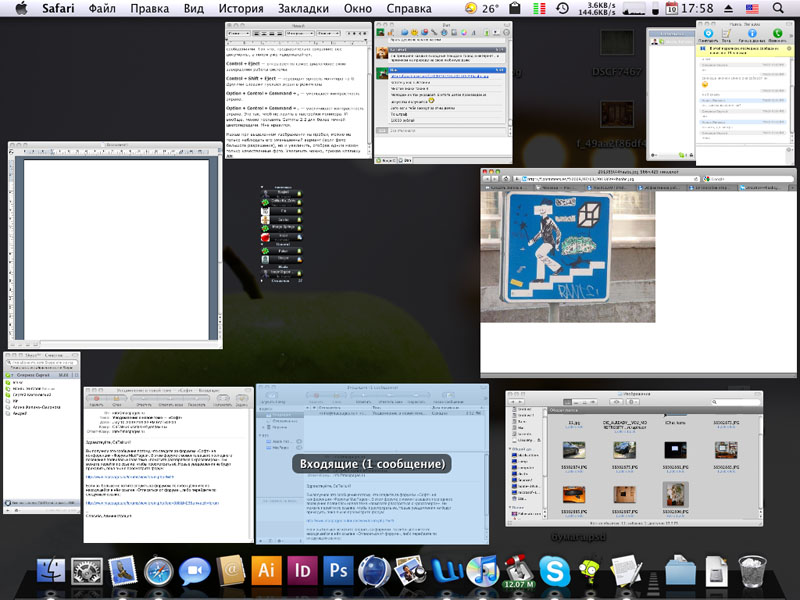
Но я постараюсь рассказать о таких сочетаниях которые мало кому известны. Большинство из них включает в себя всё ту же пресловутую F12 или Eject .
Итак, поехали. Хотите усыпить компьютер? Тогда зажимаем Command + Alt + Eject. А может решили выключить? Command + Alt + Control + Eject поможет вам в этом  !! Очень важно что эти команды не видут к запросу подтверждения, вы не увидите этого окна, то есть система уйдёт в сон ,или выключится не предупреждая, а как следствие все не сохраннёные документы лучше сохранить перед тем как нажать на данное сочетание!
!! Очень важно что эти команды не видут к запросу подтверждения, вы не увидите этого окна, то есть система уйдёт в сон ,или выключится не предупреждая, а как следствие все не сохраннёные документы лучше сохранить перед тем как нажать на данное сочетание!
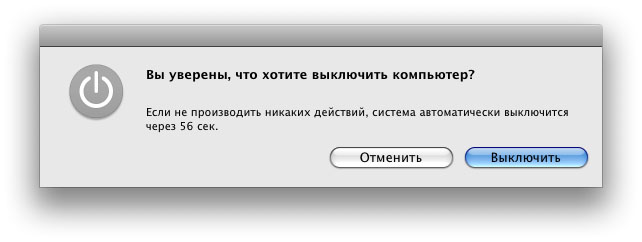
А вот если вы хотите мгновенно перезагрузить комп, тогда на помощь придёт данное сочетание Command + Control + Eject, ну а если вам необходимо вызвать то самое окно завершения работы нажмите Control + Eject.
Control + Shift + Eject это сочетание усыпляет монитор! (скажу честно у меня на хаке оно не пашет 
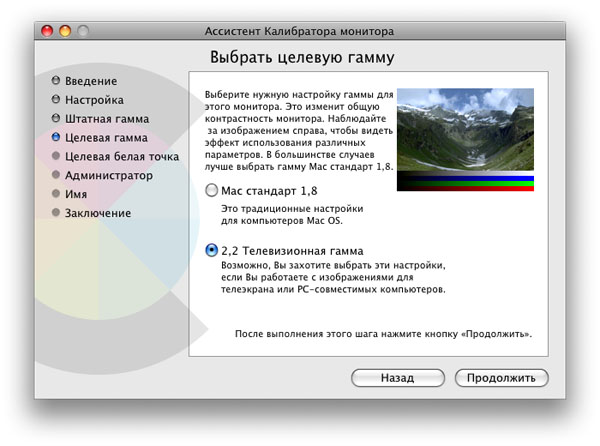
Если у вас до сих пор не настроена гамма 2.2 то прошу любить и жаловать сочетания которые меняют контрастность монитора: Option + Control + Command + . повышает, Option + Control + Command + , понижает.
Многие перейдя на Mac OS с Windows не могут отвыкнуть от “диспетчера задач”, который так удобно помогает завершать проблемные программы. И хотя Маку это не свойственно, есть и в нём что-то подобное  , зажав Command + Alt + Escape вы получите вот такое окошко, которое предложит вам завершить любое из запущенных приложений (включая и Finder).
, зажав Command + Alt + Escape вы получите вот такое окошко, которое предложит вам завершить любое из запущенных приложений (включая и Finder).
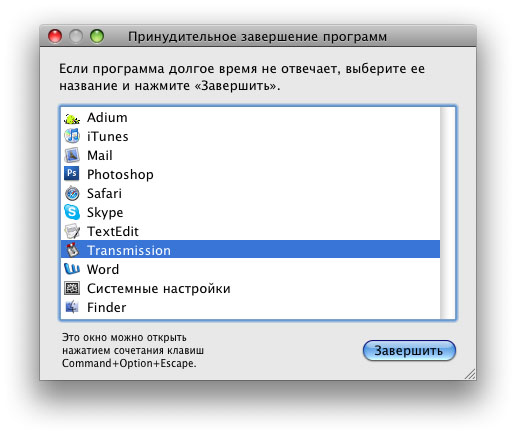
Ну вот а теперь пришло время поговорить о работе с текстом. Многие жалуются на то, что в маке не работает навигация по тексту , и клавиши Home и End неправильно функционируют. Пришло время разрушить сложившийся стереотип 
- Command + ← переносит курсор в начало строки
- Command + → в конец
- Command + ↑ переход в начало документа
- Command + ↓ в конец
- Command + Shift + ← позволяет выделять текст от места расположения курсора до начала строки (по выше описанному примеру думаю все разберутся, что произойдёт при сочетании этих клавиш с другими стрелками).
- Alt + ← перенос курсора в начало слова (сочетание со стрелками ↑↓ перносит курсор по строкам).
- Shift + Alt + ← выделение по словам
- Alt + Backspace удаляет предыдущее слово
- Alt + Delete удаляет следующее слово
- Ctrl + T меняет два символа между собой
- Ctrl + O позволяет вставить новую строку после курсора
- Ctrl + K удалит текст до конца параграфа
Ну и на закуску ещё кое что, думаю что большинство любит просматривать изображения используя QuickLook (для тех кто в танке это клавиша Space  ), так вот и для него у меня запасены некоторые полезности.
), так вот и для него у меня запасены некоторые полезности.
Зажимаем Alt и крутим колёсико – это позволяет прямо в QuickLook воспользоваться зумом, а если вы читаете PDF используя его, то для зума пользуемся сочетанием Command + ( , Command + (-)
, Command + (-)
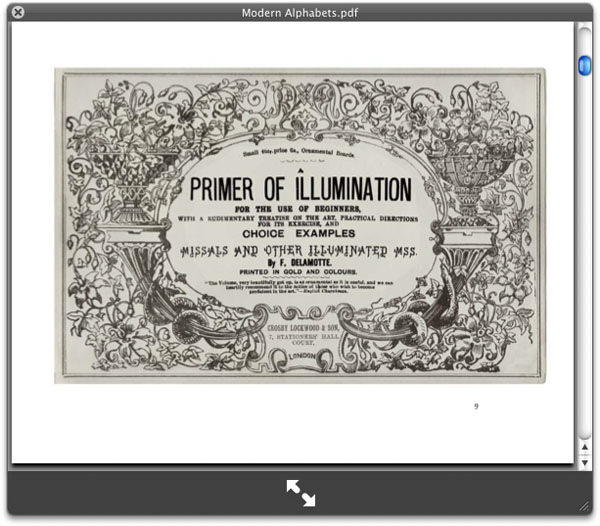
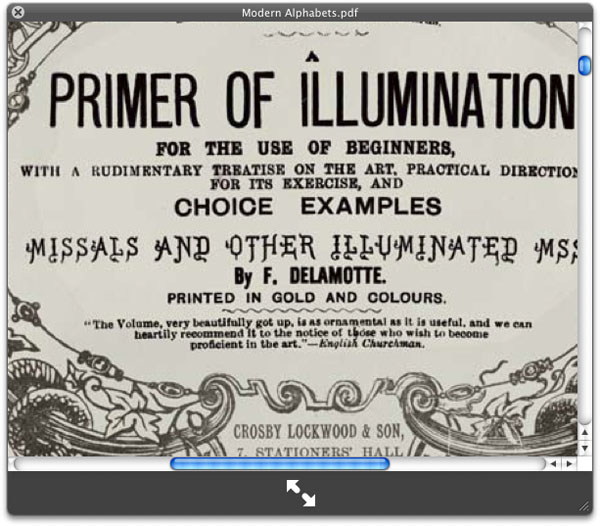
Ну вот и всё, о чём я хотел вам поведать, опытных гуру маководов прошу не кричать, что всё это уже давно известно, а всем новичкам желаю спешить приобщиться к прекрасному и начать “думать иначе!”.
Зажмите Ctrl и крутите колёсико мыши гордо говоря “Вот как я могу!!”
